
É possível usar o AirDrop do PC para o iPhone ou vice-versa: tudo o que você precisa saber

O AirDrop torna ocompartilhamento de arquivos entre dispositivos Apple super rápido. Mas e se você quiser transferir algo de um PC para um iPhone? É possível fazer isso com o AirDrop? Se sim, como funciona e o que fazer se não funcionar? Este guia explica tudo para você. Você descobrirá se o AirDrop funciona do PC para o iPhone, os motivos pelos quais ele pode falhar, além de algumas dicas úteis e alternativas simples para mover arquivos sem problemas entre o computador e o iPhone.
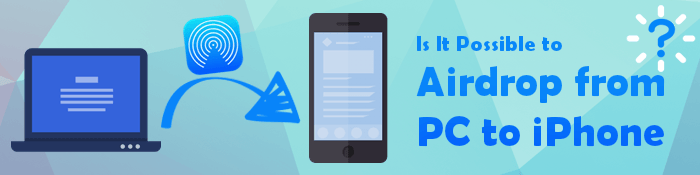
Não . O AirDrop é um serviço gratuito iOS que oferece uma maneira perfeita de compartilhar dados entre dois dispositivos. Infelizmente, a Apple mantém seus serviços exclusivamente para seus dispositivos, como iPhones, iPads e Mac . Você só pode usar o AirDrop para compartilhar arquivos entre dispositivos Apple. Portanto, você não pode usar o AirDrop de um computador Windows para um iPhone pelo método tradicional.
Mas isso significa que você não pode transferir arquivos de um iPhone para um computador Windows ou vice-versa? Não, existem várias maneiras. Passe para a próxima parte e saiba mais.
Existem vários métodos alternativos para transferir arquivos entre computadores Windows e iPhones. Veja alguns deles abaixo.
A maneira mais fácil e rápida de compartilhar dados do seu computador Windows para um dispositivo iPhone ou vice-versa é usar Coolmuster iOS Assistant . Este aplicativo foi desenvolvido principalmente para transferir dados entre dispositivos iOS e entre computadores iOS e Windows / Mac . Com este software, você pode transferir contatos, calendários e favoritos do PC para o iPhone. Você também pode transferir mensagens, fotos, contatos, vídeos e muito mais do iPhone para o PC.
Destaques do Coolmuster iOS Assistant:
Abaixo está um guia passo a passo sobre como transferir dados do PC para o iPhone usando Coolmuster iOS Assistant:
01 Baixe o aplicativo correto para seu computador Windows ou Mac , instale e inicie o aplicativo em seu computador.
02 Use um cabo USB funcional para conectar o iPhone ao computador e toque no botão Confiar abaixo das mensagens pop-up Confiar neste computador .

03 Selecione o tipo de dado que deseja transferir no painel esquerdo. Por exemplo, clique na pasta Favoritos e selecione a opção Importar no menu superior.

04 Localize os arquivos que deseja transferir para o seu iDevice na janela pop-up de navegação Windows e prossiga tocando em OK para iniciar o processo.
Tutorial em vídeo:
O iTunes é um aplicativo iOS gratuito adequado para compartilhar dados entre dispositivos Windows e iPhone por meio de uma conexão com fio. Além disso, o iTunes oferece recursos avançados, como backup de dados do iPhone para o computador , restauração de iPhones, atualização de dispositivos iOS , reprodução de músicas do iPhone em um PC e muito mais.
Veja abaixo como compartilhar dados entre um iPhone e um computador Windows :
Passo 1. Baixe e instale a versão mais recente do iTunes . Se já estiver instalado, certifique-se de atualizá-lo. Em seguida, inicie o aplicativo iTunes e prossiga para a próxima etapa.
Passo 2. Use um cabo Lightning para conectar seu iPhone ao computador. Aceite os pop-ups de conexão no seu iPhone para estabelecer uma conexão funcional.
Passo 3. Clique no botão do iPhone no canto superior esquerdo da interface do iTunes. Selecione o conteúdo que deseja sincronizar na barra lateral esquerda.

Passo 4. Marque a caixa de seleção "Sincronizar" e escolha os itens que deseja sincronizar. Repita os Passos 3 e 4 para todos os dados que deseja sincronizar. Você pode verificar o espaço livre na parte inferior da barra de janelas do seu dispositivo.

Etapa 5. O iTunes sincronizará seu dispositivo automaticamente sempre que você conectá-lo a um computador.
Etapa 6. Clique no botão Aplicar quando estiver pronto para sincronizar.
Você também pode obter seus arquivos em um iPhone a partir de um computador Windows usando serviços de nuvem. Usaremos o iCloud, por exemplo. Você pode usar outros serviços, como Google Drive ou Dropbox.
Veja como usar o iCloud para compartilhar arquivos entre Windows e o iPhone:
Passo 1. Acesse iCloud.com no seu PC e faça login na sua conta do iCloud usando seu ID Apple. Selecione a opção iCloud Drive .
Passo 2. Toque no ícone Upload e selecione os arquivos a serem transferidos do PC para o iPhone.

Passo 3. Abra os Ajustes no seu iPhone e toque em [seu nome] e na opção iCloud . Selecione iCloud Drive .

Passo 4. Abra o app Arquivos , clique em Explorar e depois na opção iCloud Drive . Todos os seus dados serão transferidos do seu PC para o seu iPhone.
É fácil usar o AirDrop do Mac para o iPhone, já que ambos os dispositivos são produtos da Apple. Veja como fazer:
Etapa 1. Configure o AirDrop no Mac e no iPhone.
No iPhone:

No Mac :

Passo 2. Localize o(s) arquivo(s) que deseja compartilhar no seu Mac . Clique com o botão direito do mouse no(s) arquivo(s) e selecione Compartilhar no menu de contexto. Escolha AirDrop nas opções de compartilhamento.
Passo 3. Seu iPhone deverá aparecer na janela do AirDrop no seu Mac . Clique no ícone do seu iPhone para selecioná-lo.
Passo 4. No seu iPhone, você receberá uma mensagem perguntando se deseja aceitar o arquivo. Toque em Aceitar para iniciar a transferência.
Dicas: Se você quiser saber mais sobre como fazer o AirDrop do iPhone para Mac , leia este artigo.
Agora você entende que usar o AirDrop do Windows para o iPhone é impossível. No entanto, apresentamos três maneiras alternativas de ajudar você a transferir arquivos do PC para o iPhone. Escolha um dos métodos acima que você preferir. No entanto, recomendamos que você use o Assistente iOS Coolmuster , pois ele é rápido, confiável e seguro.
Artigos relacionados:
Como fazer AirDrop do iPhone para o PC Windows 11/10/8/7 de seis maneiras práticas?
12 soluções para o AirDrop travado em espera ou parado de funcionar

 Transferência iOS
Transferência iOS
 É possível usar o AirDrop do PC para o iPhone ou vice-versa: tudo o que você precisa saber
É possível usar o AirDrop do PC para o iPhone ou vice-versa: tudo o que você precisa saber